Je to několik let nazpátek, co se jablečné počítače začaly osazovat SSD disky. Oproti klasickým mechanickým HDD diskům jsou SSD disky rychlejší, na druhou stranu jsou však ale dražší a kvůli tomu také menší. Byly doby, kdy měly základní konfigurace MacBooků k dispozici pouze 64 GB SSD úložiště, v dnešní době je poté základní kapacita úložiště stanovena nejčastěji na 256 GB. Pokud potřebujete na vašem jablečném počítači skladovat spoustu dat, tak je víceméně jasné, že se vám na SSD disk o základní kapacitě jednoduše nevejdou. Problém s docházejícím místem v úložišti můžete vyřešit ukládáním dat na iCloud. V tomto článku se podíváme na jednu funkci, která dokáže zajímavým způsobem pracovat s úložištěm macOS a šetřit tak místo.
Mohlo by vás zajímat

Jak na Macu nastavit, aby se data při nedostatku místa v úložišti přesunula pouze na iCloud
Pokud chcete mít svá data zálohovaná a chcete mít k nim přístup kdekoliv na světě, tak je můžete začít ukládat na iCloud. Pokud systém automaticky uloží data na iCloud, tak však klasicky zůstanou uložená i lokálně, čímž logicky nedojde k uvolnění místa v lokálním úložišti. Existuje však speciální funkce, díky které můžete nastavit, aby se stará data na Macu či MacBooku jednoduše smazala a uložila pouze na iCloud, čímž dojde k uvolnění místa v úložišti. Pokud chcete tuto funkci aktivovat, tak postupujte následovně:
- Prvně je nutné, abyste na vašem macOS zařízení najeli kurzorem do levého horního rohu obrazovky.
- Jakmile tak učiníte, tak zde klepněte na ikonu .
- Poté se otevře rozbalovací menu, ve kterém klepněte na možnost Předvolby systému…
- Nyní se otevře okno se všemi dostupnými sekcemi pro úpravu předvoleb systému.
- V tomto okně vás nahoře zajímá sekce Apple ID, na kterou klepněte.
- V levém menu se poté přesuňte do sekce iCloud.
- Zde už jen stačí, abyste ve spodní části zaškrtnuli funkci Optimalizovat úložiště Macu.
Asi není v tomto případě třeba připomínat, že pro správné fungování funkce Optimalizovat úložiště Macu je nutné mít zakoupený odpovídající tarif na iCloudu, aby bylo vůbec možné přebytečná data kam ukládat. Na Macu si tarif úložiště na iCloudu můžete změnit tak, že přejdete do Předvolby systému -> Apple ID -> iCloud -> Spravovat, kde už můžete pomocí tlačítka Změnit tarif úložiště tarif jednoduše spravovat.


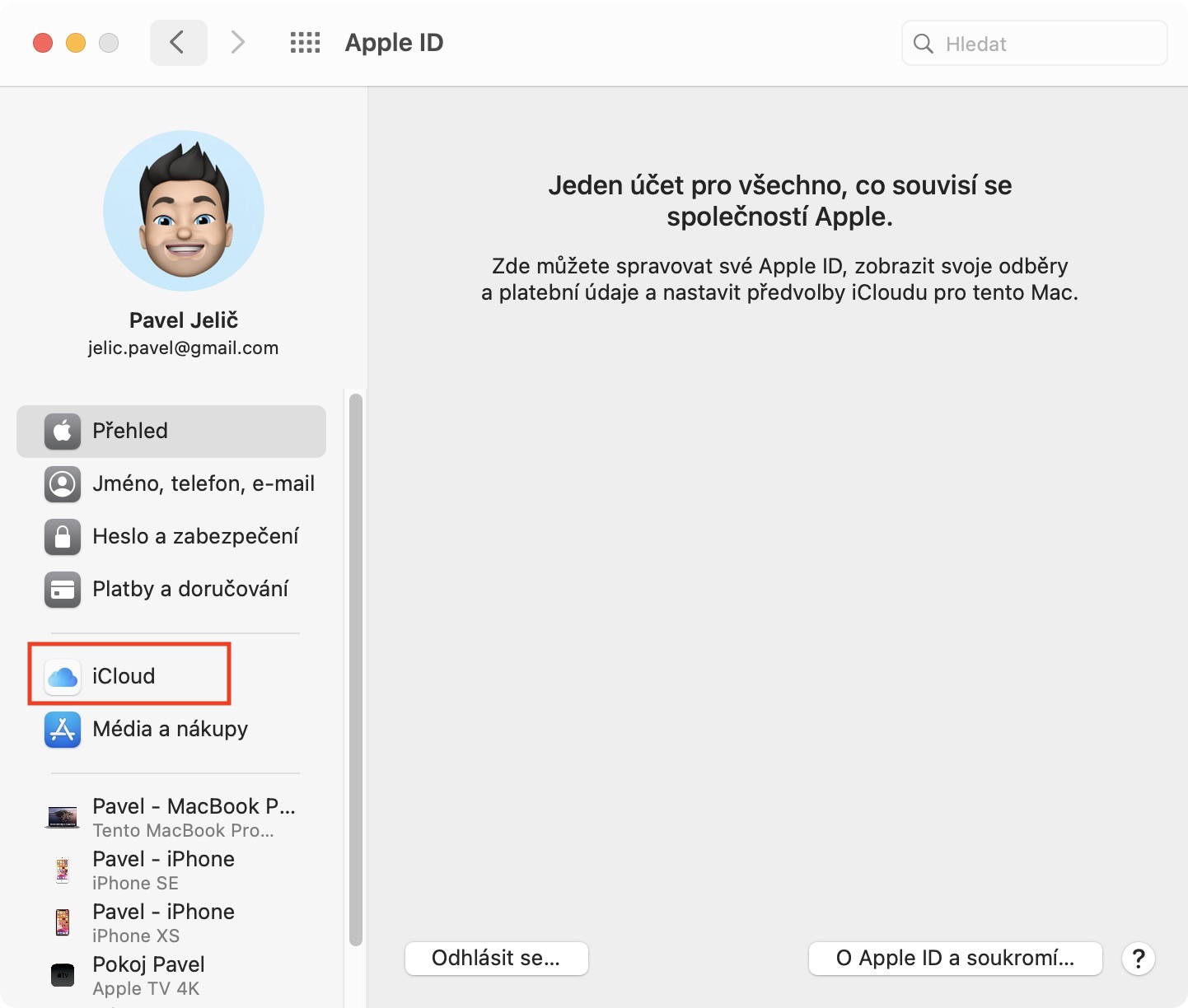
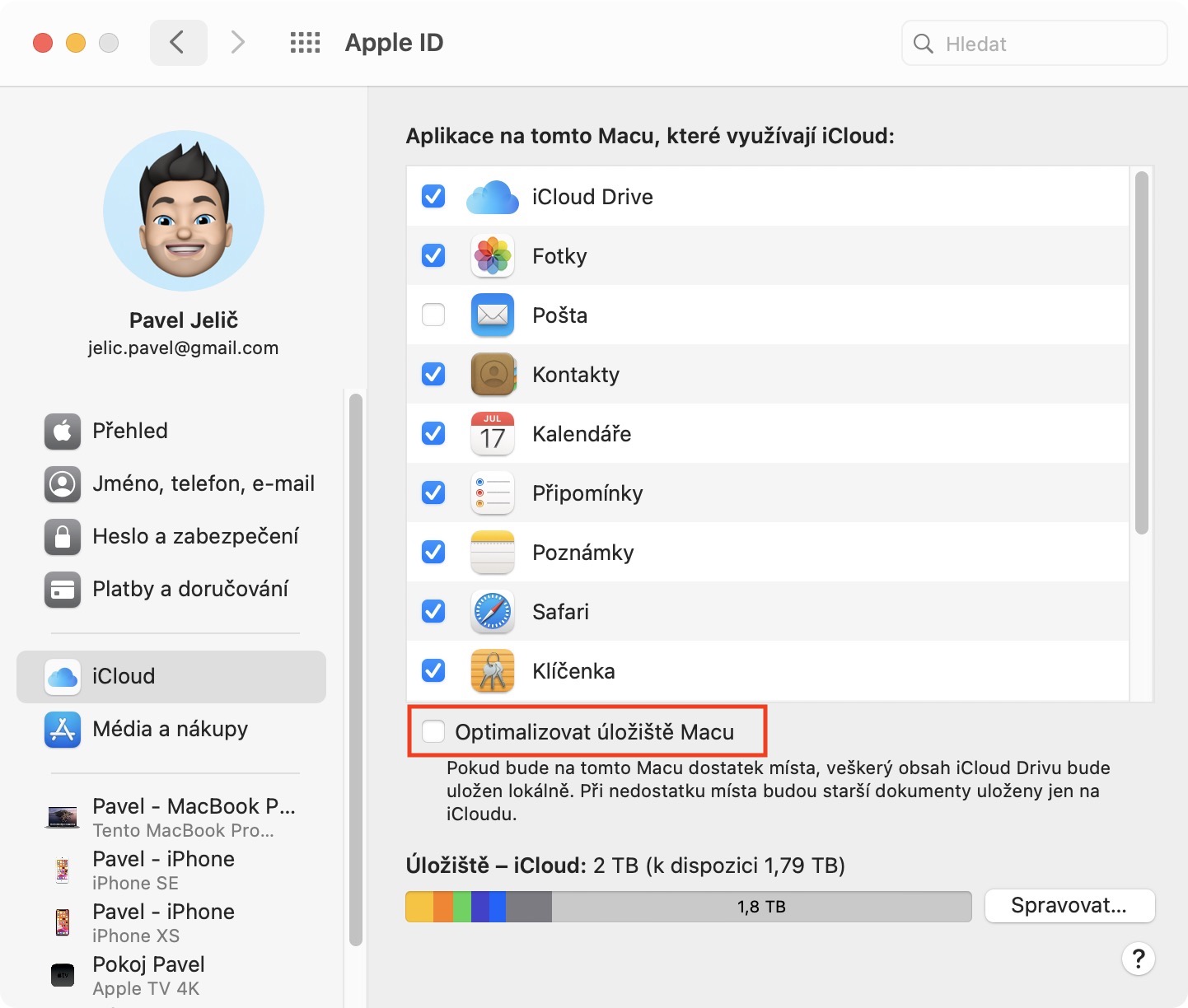
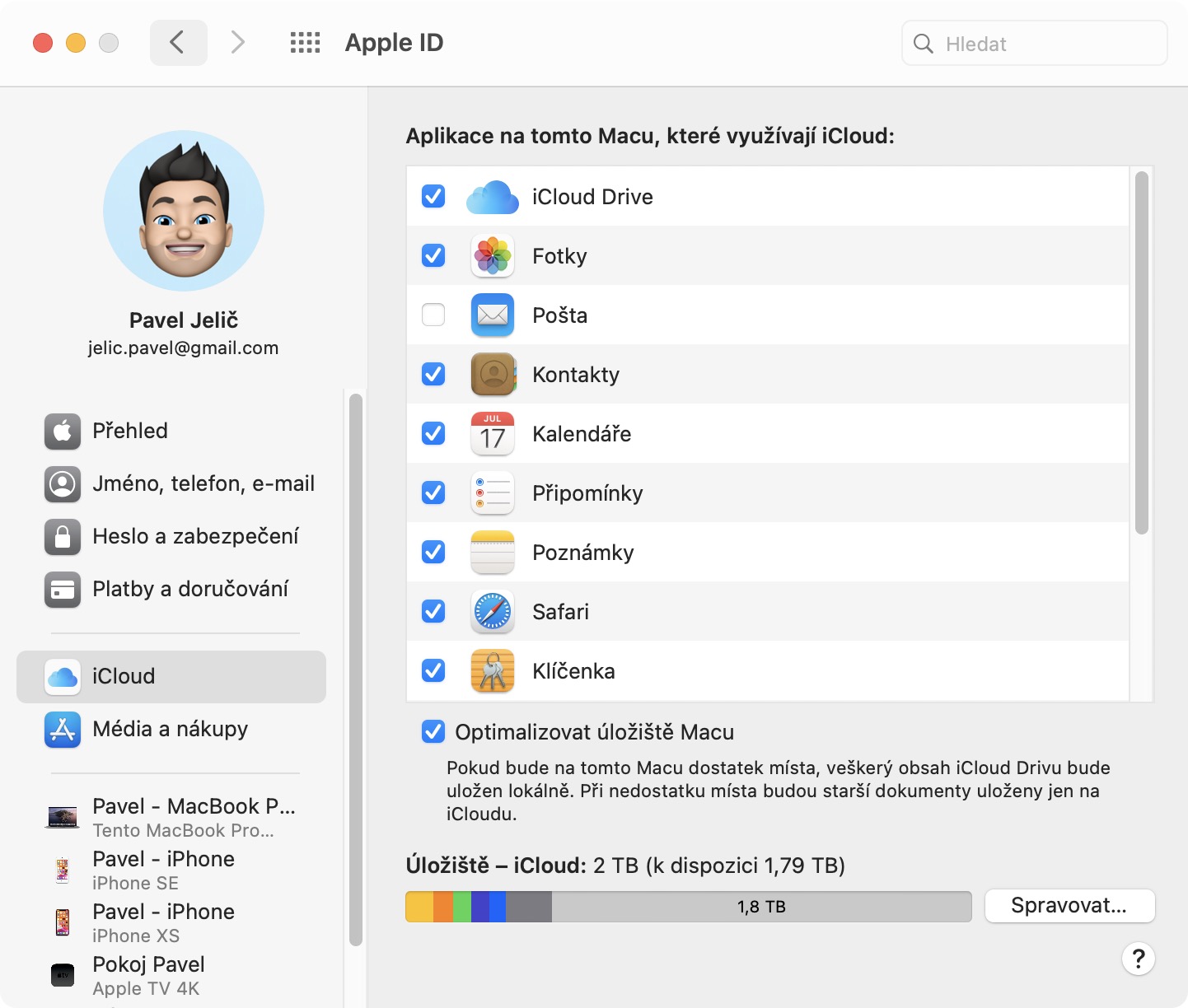
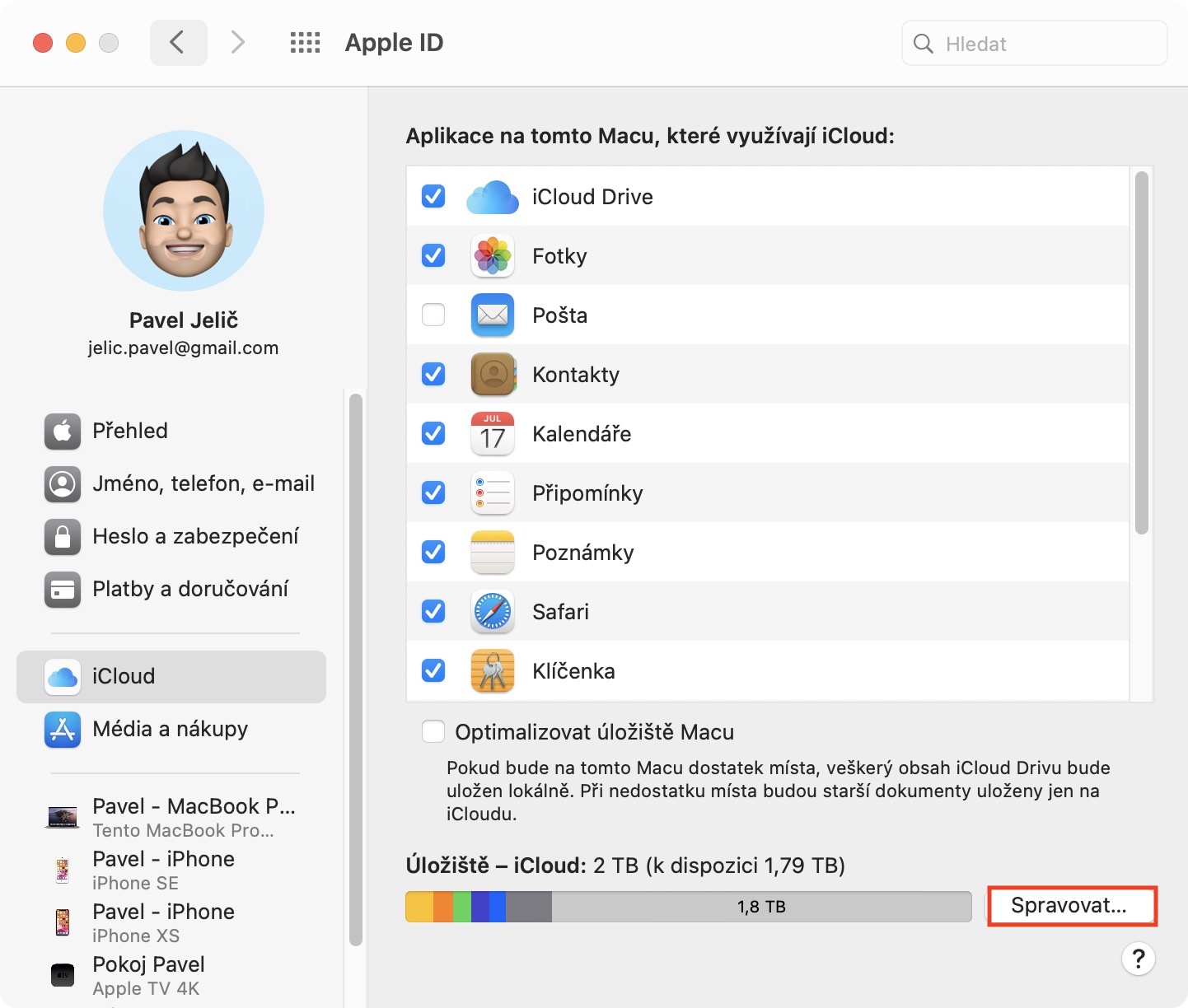
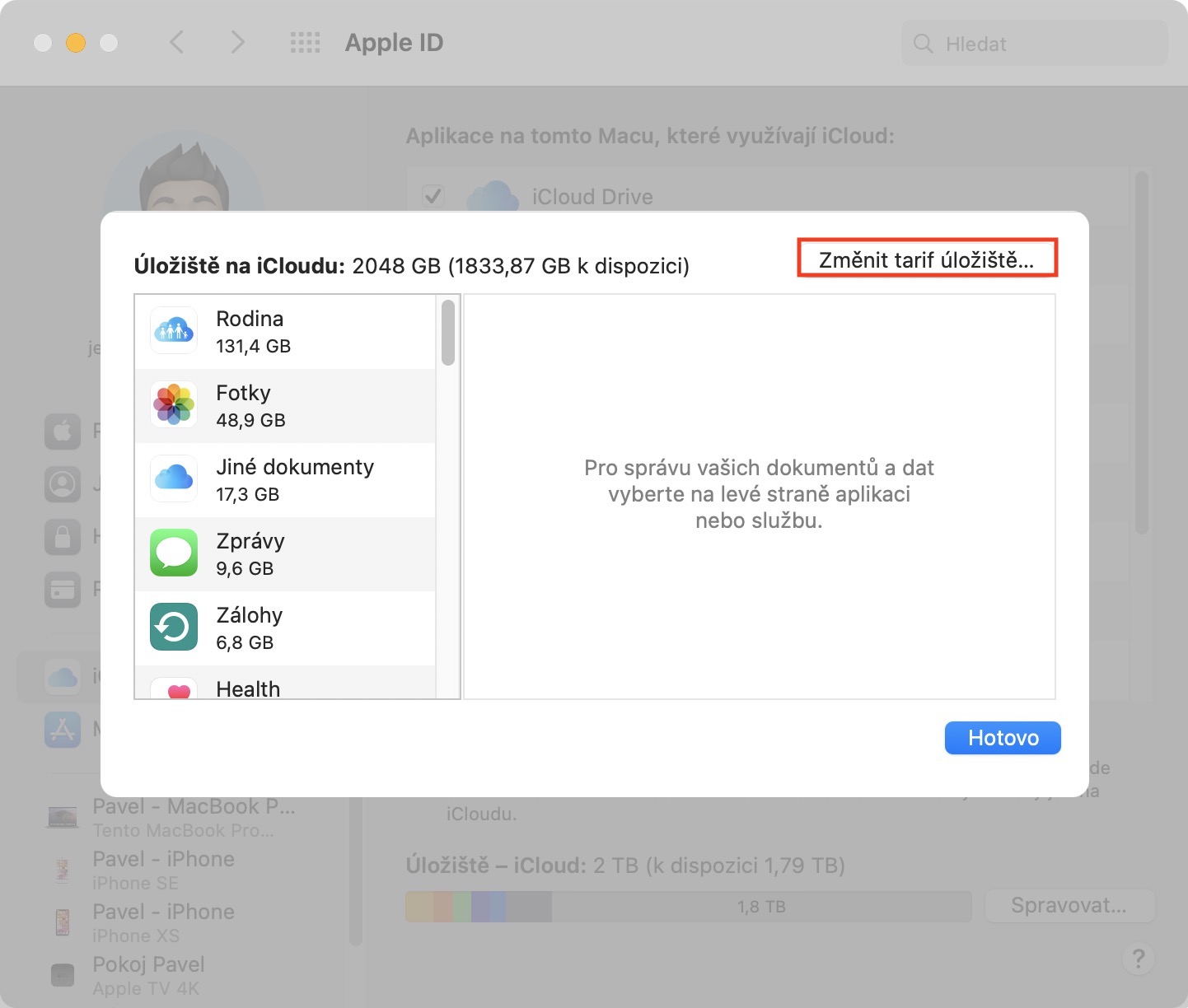
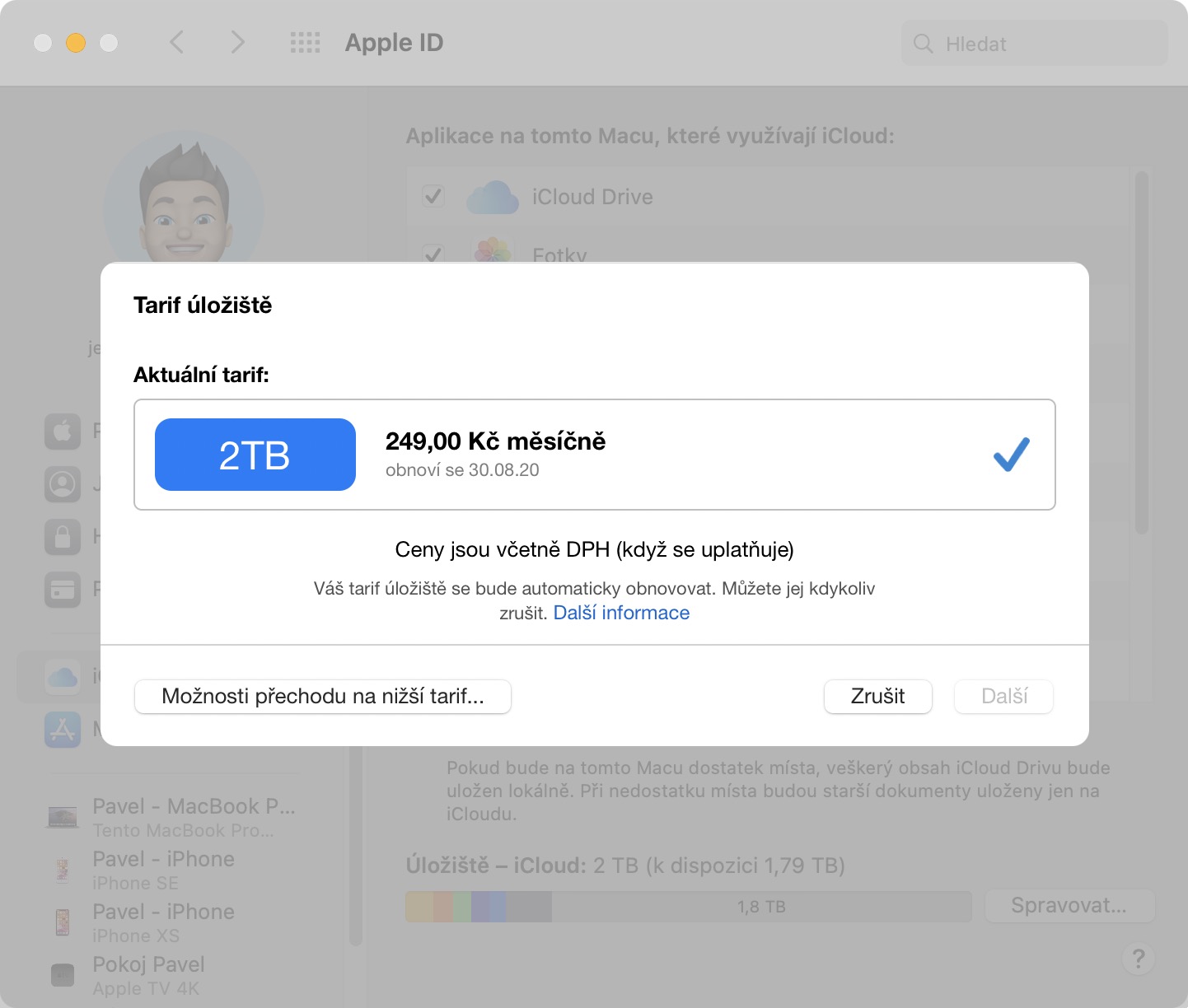



Dobrý den, nikde jsem bohužel nenašla info, jestli se dá ovládat to, které složky se odešlou na iCloud. Rozumím tomu, že ty v dokumentech, které budou pod icloud, ale jde mi o to, že mám v dokumentech spoustu dokumentů, které odeslané na iCloud nejsou a zabírají mi zbytečně místo, které bych potřebovala uvolnit. Jak tedy systém manuálně donutit, aby ty složky odeslal, když je neodešle sám? Na iCloud mám 2T, takže místa je dostatek, ale některé složky prostě z počítače nechtěj :-) Děkuji